HP服务器windows下SmartStart 光盘自动安装驱动安装驱动
HP ProLiant ML350 G6 服务器 - 使用 SmartStart CD 引导安装 windows 2008 操作系统
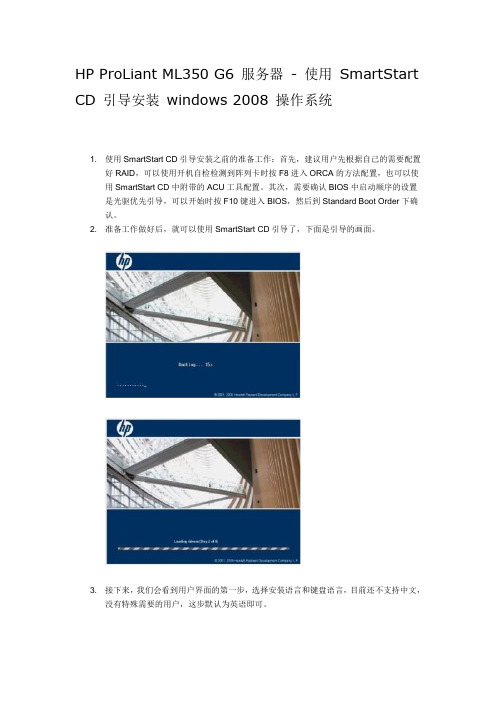
HP ProLiant ML350 G6 服务器- 使用SmartStart CD 引导安装windows 2008 操作系统1. 使用SmartStart CD引导安装之前的准备工作:首先,建议用户先根据自己的需要配置好RAID,可以使用开机自检检测到阵列卡时按F8进入ORCA的方法配置,也可以使用SmartStart CD中附带的ACU工具配置。
其次,需要确认BIOS中启动顺序的设置是光驱优先引导,可以开始时按F10键进入BIOS,然后到Standard Boot Order下确认。
2. 准备工作做好后,就可以使用SmartStart CD引导了,下面是引导的画面。
3. 接下来,我们会看到用户界面的第一步,选择安装语言和键盘语言,目前还不支持中文,没有特殊需要的用户,这步默认为英语即可。
4. 然后是终端用户授权许可,点击Agree才能继续下一步。
5. 接下来,到了操作选择页面,此页面可供选择的操作有:Install、Maintenance、SystemErase和Reboot。
Maintenance中包含ACU,可以借此进行阵列配置,也包含Insight Diagnostic,可以用来进行服务器硬件诊断,这里就不做详细介绍,System Erase和Reboot,顾名思义,一个系统擦除、一个重启。
(如图5)我们点击Install,继续下一步。
6. 接下来,出现的页面会显示系统信息,可以查看到BIOS版本、内存和磁盘大小、以及启动控制器,本次演示服务器配备的是Smart Array P410i阵列卡。
对于安装了1块以上阵列控制器的用户朋友,可以在此选择要把系统安装在哪块阵列控制器连接的硬盘上。
7. 然后,我们需要选择要安装的操作系统,本次演示使用的是SmartStart CD 8.30的版本,可以支持引导安装的系统有Windows 2003和2008。
这次我们选择的是Windows server 2008企业版。
HP Smart Start 8.60 引导安装 Windows Server 2003 系统docx---惠普
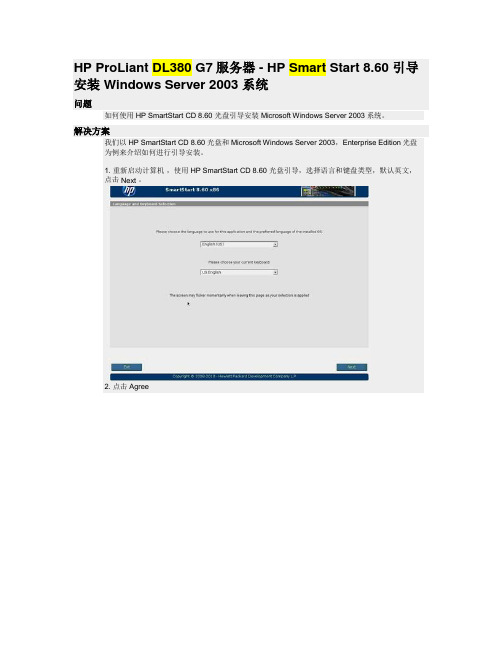
HP ProLiantDL380 G7服务器 - HP Smart Start 8.60 引导安装 Windows Server 2003 系统问题如何使用HP SmartStart CD 8.60 光盘引导安装 Microsoft Windows Server 2003系统。
解决方案我们以HP SmartStart CD 8.60 光盘和Microsoft Windows Server 2003,Enterprise Edition光盘为例来介绍如何进行引导安装。
1. 重新启动计算机,使用HP SmartStart CD 8.60 光盘引导,选择语言和键盘类型,默认英文,点击Next 。
2. 点击Agree3. 点击Install,开始安装系统:有用户反映按钮Install是灰色的,无法点击,需要检查阵列配置情况和bios里面的启动顺序。
4. 提示阵列卡及逻辑盘信息,确认正确后,点击Next5. 在Operating Systems 选项下看到2个选项:HP-Branded Media : Microsoft Windows Server 2003介质是从HP公司购买的OEM 系统光盘Retail Media :是从零售商购买的系统光盘选择要安装的操作系统类型,要与系统光盘类型保持一致6. 我们这里选择Microsoft Windows Server 2003,Enterprise Edition7. 选择安装来源介质,默认选择CD-ROM Media8. 可以选择Custom,划分系统分区的大小,未划分的空间需要等待2003系统安装完成后,在磁盘管理器中划分。
若选择了Maximum,则只有1个分区,系统分区使用所有的磁盘空间9. 输入计算机名称、登录密码、Product Key号码等信息10. 安装SNMP和WBEM,默认选项即可11. 配置SNMP ,默认选项即可,点击Next12. 可以选择默认安装和自定义安装PSP包,点击Next13. 点击Next14. 开始复制文件:15. 提示更换光盘。
HPDL360G7服务器安装说明

Create Array创建阵列
勾选Select All,选中系统检测出的磁盘,后点右下角<OK>
Create Logical Drive创建逻辑驱动器
单击右侧页面<Create Logical Drive>创建逻辑驱动器,或鼠 标右键点左侧树结构的驱动器创建。
Create Array创建阵列
操作系统安装配置(共六步)
第三步:选择Custom,设置操作系统安装的磁盘分区大小, 单位是M,其他项默认,单击右下角<Next>下一步
操作系统安装配置(共六步)
第四步:填写安装信息从上到下依次是计算机名称、管理员密码、 管理员密码确认量,填写完成后单击右下角<Next>下一步。
HP服务器安装说明
安装前准备
HP服务器随机器带的引导盘
操作系统安装光盘
引导盘说明
引导盘分为64位和32位两张,举例为64位操作系 统安装。(HP SmartStart)
服务器启动
按服务器电源开关,服务器启动,将HP SmartStart光盘放入 光驱。服务启动页面如下:
服务器启动
服务器会自动选择有光驱引导启动
第五步:此显示的是之前配置的安装信息,在确认无误后, 单击右下角<Next>进行安装,如有错误单击<Previous>返回 重新配置。
操作系统安装配置(共六步)
第六步:安装进度在27%后弹出HP SmartStart光盘,更换操 作系统安装光盘。
操作系统安装配置
第六步:安装进度在100%后弹出操作系统光盘,服务器自 动重启,进入蓝屏安装页面,复制文件。
Windows操作系统安装
单击<完成>,至此完成了操作系统的安装,进入系统,打 开设备管理器,查看设备状态。
DL380 G6 操作系统 windows 2003 下驱动安装方法

DL380 G6 操作系统windows 2003 下网卡驱动安装方法
/ 问题
HP ProLiant DL380 G6 主板集成两个个NC382i 双口网卡,本文档介绍其windows 2003 操作系统下驱动安装方法。
解决方案
1. HP ProLiant DL380 G6主板集成两个NC382i双口网卡,通常情况服务器使用随机SMARTSTART CD引导安装windows系统,板载的网卡驱动会自动安装起来。
如果直接使用操作系统光盘引导安装,那么包括网卡在内的一些系统硬件,就需要额外加载驱动。
2. 以windows 2003 enterprise X86系统为例,用操作系统光盘引导安装后,网卡被识别为以太网控制器,驱动未被加载,无法使用。
在这里介绍一种简单的驱动安装方法,用随机的SMARTSTART CD加载网卡驱动。
3. 将随机SMARTSTART 32位光盘在操作系统下以文件夹形式打开路径:\COMPAQ\CSP\NT,该文件夹下bpxxxxx.cmd文件即为驱动批处理文件,同时bpxxxxx.TXT文件是其解释文档,该文档详细描述了该批处理程序适用于那个操作系统,都包含哪些具体驱动。
例如SMARTSTART CD V8.30适用于windows2003系统的批处理驱动为bp000610.cmd,它的说明文档是:
bp000610.txt。
双击运行bp000610.cmd,会以下图方式,检测并安装服务器上没有驱动起来的硬件设备。
4. 当批处理程序运行完成后,命令行窗口会自动关闭,再查看设备管理器,会发现所有硬件包括网卡已经被驱动起来了。
HP ProLiant ML系列服务器安装指南

本文以HP ProLiant ML370 G3 服务器为例说明了在HP ProLiant 服务器上导航安装 Windows 2000 Server 的正常安装步骤;SmartArray 6400 阵列卡,SmartStart CD 版本以7.1为例。
安装步骤:1.所有硬件连接安装完毕后,开启ML370 G3 服务器,按F9 进入BIOS 设置的主界面,选择要安装的操作系统;2.在BIOS 的主界面进入“Boot Controller Order”一项,更改SmartArray 6402 阵列卡的引导顺序,并保存;3.将SmartStart 光盘放入光驱,并引导;4.SmartStart 导航光盘的主界面;5.Maintenance 中的选项;6.点击“array configuration utility”,进入ACU阵列配置工具;7.选择“Creat Array”,然后选择硬盘,创建一个Array;8.鼠标选中所创建代表Array A,选择右侧的“Create Logical Drive”;9.设置Logical Drive,选择阵列级别等;10.逻辑盘设置完成并保存;11.返回到SmartStart 的主界面,进入Setup,点击Next;12.选择安装的操作系统;文章标题:HP Proliant 系列服务器使用SmartStart 光盘配置阵列卡过程文章关键字:文章路径:/techcenter_staticarticle/29712/29712.html本文说明了Proliant ML 系统、DL 系列服务器使用SmartStart 光盘配置阵列卡过程。
进行测试的机器为ML370 G3 ,加的阵列卡为SmartArray 642 阵列卡,本测试文档可以适用与ML(外加阵列卡) 和DL(机器集成的阵列卡) 系列的服务器,使用的导航光盘为SmartStart 7.3 CD 。
1. 机器的配置信息2. 使用导航光盘启动服务器,出现提示同意信息后,选择同意,进入下图的界面。
HP服务器磁盘阵列及2022年系统安装手册
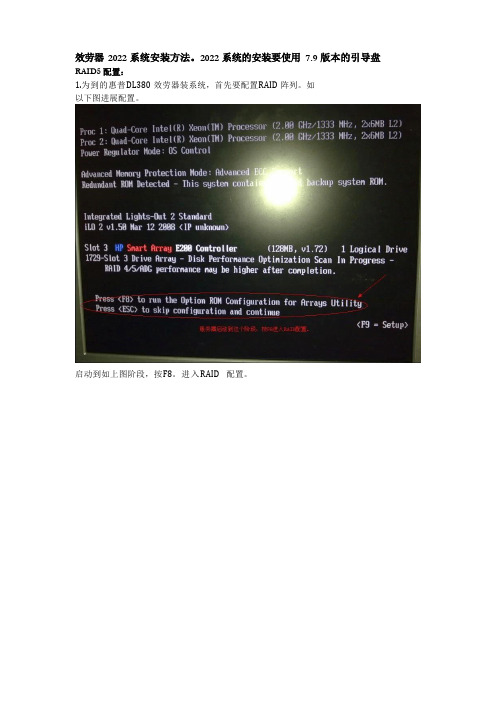
效劳器2022 系统安装方法。
2022 系统的安装要使用7.9 版本的引导盘RAID5 配置:1.为到的惠普DL380 效劳器装系统,首先要配置RAID 阵列。
如以下图进展配置。
启动到如上图阶段,按F8。
进入RAID 配置。
上图进入RAID 配置菜单。
有三个选项:Create Logical Drive , View Logical Drive , Delete Logical Drive分别是:创立规律盘,查看规律盘,删除规律盘。
现在我们按Enter 键,创立规律盘。
上图显示该效劳器四个菜单模块,分别为:1.可用物理硬盘个数。
2.可配置的RAID 级别。
3.是否保存一块盘为空〔一般留一张盘为热备盘〕。
4.最大的BOOT 分区〔承受默认选择〕使用键盘的上下方向键移动。
使用空格键可以选定或取消选定(选定这磁盘前面有一个打叉标志,取消选定则为空)。
使用Tab 键,可以在菜单之间切换。
如上图,我们进展一个RAID5 的配置。
系统有8 张146.8G 硬盘,其中第8 张盘为热备盘。
配置步骤:1.选择1 至7 张盘,第8 张盘不选择。
2.R AID 配置为RAID53.S pare 菜单项选择择起来(使用空格键),此时物理盘第8 张前面的标识会变成S。
4.按Enter 键创立RAID; Maximum Boot partition 中选择Enable(8GB maximum),由于此项影响磁盘分区。
5.按F8 保存创立的RAID。
回到前面的RAID 配置菜单。
进入查看规律盘,可以看到我们刚配置的RAID5。
如图可以看到我们配置的RAID5 阵列,其中一块盘做热备盘。
键盘上下键移动,可以看到前面相应的硬盘灯会亮蓝色。
至此,RAID 阵列配置完毕!安装系统局部:smartstart7.9版本的可以安装2022系统。
8.3版本的只能安装2022或者2022 系统。
下面的8.15 版本的没有引导过。
1.2.使用惠普SMARTSTART光盘进展安装。
HP服务器windows下SmartStart 光盘自动安装驱动安装驱动

说明信息
本文介绍Proliant DL380 G3服务器安装完Windows 2000 Server 或Windows Server 2003系统后,使用SmartStart 光盘自动安装驱动,文章以S martStart 7.1 版本光盘为例。
如果计算机的系统损坏或者崩溃,惠普建议客户首先设法备份数据。
备份数据后,使用随机的SmartStart 光盘重新安装新系统。
注意:安装的新系统会删除原来的所有数据。
安装步骤:
1.在Windows 系统手工安装完后,将SmartStart 光盘放入光驱中,光盘自动运行,出现如下界面;
2. 选择“Agree”按钮,进入SmartStart 光盘的主界面;
3.选择“Install PSP”一栏,点击其中的“Click here”,选择安装;
4.输入管理员的帐户和密码;请保留存档
5.进入安装的流程,选择“下一步”按钮;
6. SmartStart 光盘自动安装所需驱动及管理程序,直至拷贝结束。
确认安装成功
上述驱动安装完毕后,鼠标右键单击我的电脑->管理->设备管理器,发现已经没有带问号和叹号的设备,说明所有驱动已经安装成功。
如果对于上面驱动安装有困难,建议参考上面步骤多试试,或者和惠普工程师联系咨询,网址是:
/ChattingSupportWeb/UI/Login/RoomList.aspx。
hp服务器安装说明
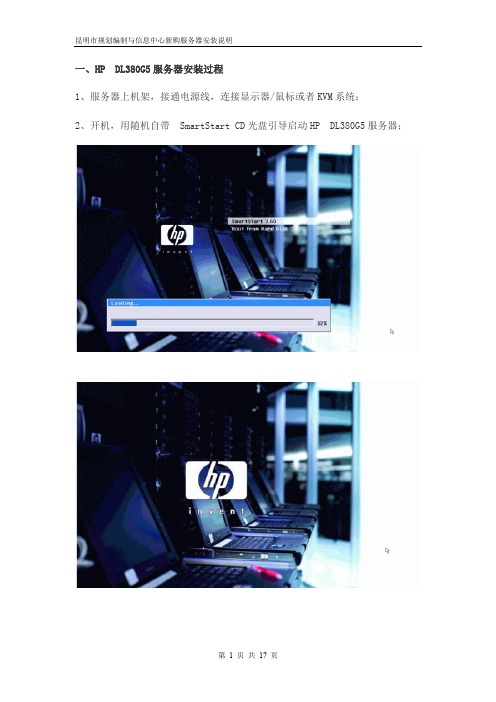
一、HP DL380G5服务器安装过程1、服务器上机架,接通电源线,连接显示器/鼠标或者KVM系统;2、开机,用随机自带SmartStart CD光盘引导启动HP DL380G5服务器;3、选择语言,这里选择English4、版权协议,选择Agree5、出现主操作界面,安装系统选择Deploy Server 。
服务器安装有六块硬盘,系统默认自动创建Raid5磁盘阵列,故可直接安装系统。
6、此时可以看到服务器型号、控制器型号以及逻辑盘大小等信息7、选择windows20008、SmartStart7.6 光盘新增了通过USB Key 、Network 和DVD 安装系统的功能,并且可以选择从ISO 镜像安装还是从Flat Files 安装。
此时我们以普通方式选择从CD-ROM 安装9、自定义C: 分区大小,并选择文件系统,这里设置分区大小为20G,使用N TFS文件系统10、SNMP 设置,默认即可11、输入用户信息和Product CD-Key12、警告信息,提示继续会擦除数据13、等待从SmartStart 光盘复制文件14、提示插入windows2000光盘继续完安装过程即可15、系统信息系统:Windows 2000 advance server SP4用户名:administrator 密码:无PI地址:192.168.40.100二、IBM刀片服务器安装配置1.服务器上机架,接通电源线,连接显示器/鼠标或者KVM系统;2. 用ServerGuide CD启动后出现的屏幕,选择“English”后显示“Keyboard and Country Selection”选择键盘布局以及国家或地区屏幕,在这里全部选择“United States”,然后点击下一步。
3. 出现“Program licensing agreement”屏幕选择“I accept”继续。
4. 出现“Welcome”了解ServerGuide 功能屏幕,请在使用前仔细查看相关使用说明,点击下一步。
HP Smartstart中文教程
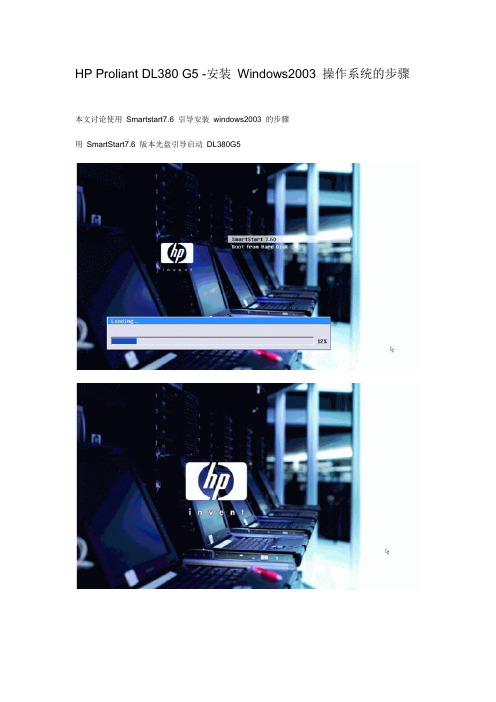
HP Proliant DL380 G5 -安装Windows2003 操作系统的步骤
本文讨论使用Smartstart7.6 引导安装windows2003 的步骤
用SmartStart7.6 版本光盘引导启动DL380G5
选择语言,这里选择English
版权协议,选择Agree
出现主操作界面,安装系统选择Deploy Server
此时可以看到服务器型号、控制器型号以及逻辑盘大小等信息
选择windows2003
注意:SmartStart7.6 光盘新增了通过USB Key 、Network 和DVD 安装系统的功能,并且可以选择从ISO 镜像安装还是从Flat Files 安装。
此时我们以普通方式选择从CD-ROM 安装
自定义C: 分区大小,并选择文件系统
SNMP 设置,默认即可
输入用户信息和Product CD-Key
警告信息,提示继续会擦除数据
等待从SmartStart 光盘复制文件
提示插入windows2003 光盘继续完安装过程即可
在选择安装方式的时候,我们可以选择从网络安装,并且选择CD image(ISO)
此时Server name/IP address 填入ISO 镜像所在客户端的IP ,Share name 输入共享文件夹的名称,User Name 和Password 分别填入ISO 镜像所在客户端的系统用户名和密码,其他部分默认即可
选择ISO 镜像保存的路径
继续安装即可看到与CD-ROM 安装相同的后续步骤。
SmartStart CD引导安装系统

1、放入引导盘后启动服务器。
2、进入HP Log页面3、选择安装语言和键盘类型。
4、协议条款,点击同意继续。
5、进入到Smart start光盘主界面。
请注意:如果您已经配置了阵列,请直接跳转到步骤,如果没有配置阵列,请参照文档继续设置。
点击Maintenance进入工具菜单。
6、选择HP Array Configuration Utility(ACU)配置阵列。
7、进入ACU后,configuration中,下拉菜单中选中您需要使用的阵列卡。
8、点中阵列卡后,显示您可用的磁盘,选择右侧Create Array。
9、右侧界面中,选中需要配置的硬盘打勾,选OK。
10、在左侧产生了Array A,点选此Array,右侧选择Create Logical Drive。
11、选择Raid级别、Stripe Size和Size等选项,然后选Save。
注:如果需要设置多个Logical Drive(逻辑分区),您可以在Size的other中填入您需要的第一个分区大小(GB)后保存,剩余逻辑分区设置参考以上步骤重复设置直到剩余容量分配完毕(由于阵列卡支持逻辑分区不同及是否带缓存等都会影响到逻辑分区可分配数量,如遇问题请联系800工程师咨询)如果不需要分区请继续参考下方设置即可。
12、左侧生成了Logical Drive1,点中右侧more information可以看到状态。
13、Status显示ok,表示阵列做好了,点击左下角Exit ACU退出。
14、在点击左下角Home按钮回主菜单。
15、进入到Smart start光盘主界面,点击INSTALL开始安装操作系统。
16、选择硬盘(如果创建了多个logical drive此处会显示多个Disk)17、选择操作系统18、选择镜像来源(本机光驱安装的情况下直接使用DVD-ROM即可)19、分区时,如果无特殊要求默认最大分区就好。
注:如果希望分厂两个逻辑分区,之前没有单独在ACU中分过的话可以选择Customer后填入第一个逻辑分区的容量。
Hp DL380 G6 安装WINDOWS SERVER 2003系统操作手册
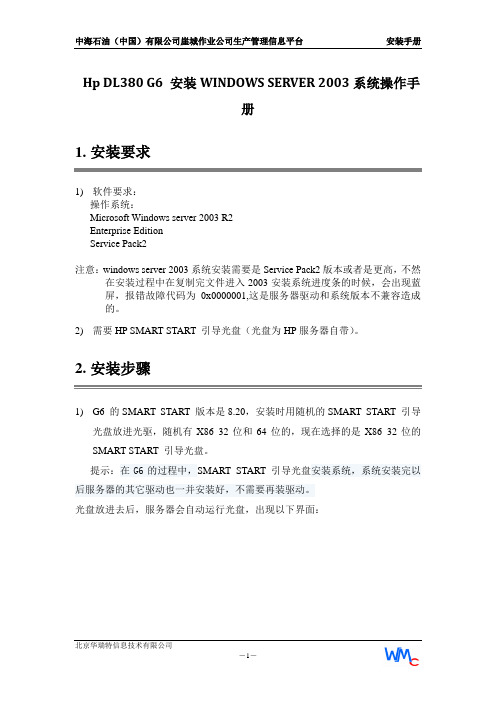
Hp DL380 G6 安装WINDOWS SERVER 2003系统操作手册1.安装要求1)软件要求:操作系统:Microsoft Windows server 2003 R2Enterprise EditionService Pack2注意:windows server 2003系统安装需要是Service Pack2版本或者是更高,不然在安装过程中在复制完文件进入2003安装系统进度条的时候,会出现蓝屏,报错故障代码为0x0000001,这是服务器驱动和系统版本不兼容造成的。
2)需要HP SMART START 引导光盘(光盘为HP服务器自带)。
2.安装步骤1)G6 的SMART START 版本是8.20,安装时用随机的SMART START 引导光盘放进光驱,随机有X86 32位和64位的,现在选择的是X86 32位的SMART START 引导光盘。
提示:在G6的过程中,SMART START 引导光盘安装系统,系统安装完以后服务器的其它驱动也一并安装好,不需要再装驱动。
光盘放进去后,服务器会自动运行光盘,出现以下界面:单击“next”同意协议单击install,进行安装。
选择系统安装的盘符,选择Disk1:68.33GB.单击“next”选择系统版本Microsoft Windows server 2003 Enterprise Edition 单击“next”选择系统安装来源:单击“next”选择服务器系统盘格式NTFS 单击“next”输入计算机名、计算机登录密码、Windows server 2003 Enterprise Edition系统密钥等信息提示:在安装的过程中,不再出现用户数与重输序列号单击“next”服务器自动弹出引导光盘,提示插入Windows server 2003 Enterprise Edition安装光盘。
插入系统安装盘,复制光盘复制完毕,服务器自动重启,进入系统安装界面。
HP服务器使用Smart Strat安装 Windows 2003

HP 服务器使用Smart Strat 导航安装Windows 2003 R2 SP2注: SmartStart光盘在8.30版本是分为x86和x64 2种,在安装系统的时候需要根据自身的需要选择对应的光盘版本。
1. 使用SmartStart光盘引导启动服务器注: 在SmartStart8.30时已经没有从硬盘启动的选项。
2. SmartStart光盘会自动加载硬件信息3. 默认语言和键盘设置为英语4. 协议的界面选择Agree5. 如果需要配置阵列,需要在下面图中界面选择“Maintaintance”选项其中的ACU。
ACU配置过程本文略过。
在安装系统的时候需要选择第一项“Install”6. 左侧列出所有可用的logical drive,可以选择用哪一个安装系统(如果存在多个的情况下)7. 在需要安装的系统上打勾。
8. 开始选择win2003光盘类型。
注: 此处并非选择光驱类型。
9. 选择C盘的分区,选Custom手动分C盘一个大小,其他盘符需要进入系统磁盘管理器划分。
10. 设置计算机名字。
管理员密码、组织名、使用者名、win2003序列号和时区等。
11. 选择PSP包依赖于的SNMP协议是否安装,这页默认即可。
12. SNMP的字符串等设置,这页也不要修改。
13. 是否完全安装PSP包,选择默认的Express。
14. 警告,提示如果继续,就要清空硬盘,进行格式化和拷贝操作了。
15. 当选择next后,开始分区,拷贝驱动等。
16. 在进行到27%的时候,提示插入win2003 R2系统光盘。
17. 插入win2003 R2光盘后,开始拷贝windows文件。
18. 拷贝完毕,进入经典的windows安装界面,开始无人值守安装步骤。
19. 安装完毕自动重启进入win2003 R2登录界面。
后续还会有提示插入R2第二张光盘的操作,插入光盘并完成安装,至此,SmartStart 引导HP服务器安装Windows 2003 R2 sp2完成。
win10笔记本重启后驱动自动安装怎么处理

win10笔记本重启后驱动自动安装怎么处理
最近有小伙伴反映自己的win10笔记本电脑重启电脑后就自己自动安装驱动了,那么遇到这种情况我们具体该怎么解决呢?下面就由店铺跟大家分享一下解决方法吧,欢迎大家来阅读学习。
win10笔记本重启后驱动自动安装处理方法
1、首先找到win10的“此电脑”。
2、右键 然后点击属性。
3、可以在新窗口的左侧看到如图,选择高级系统设置。
4、然后在பைடு நூலகம்窗口中打开设备安装设置。
5、将其选为否,然后确认更改就可以了。
HP服务器SmartStart CD使用详解(更改后转载)
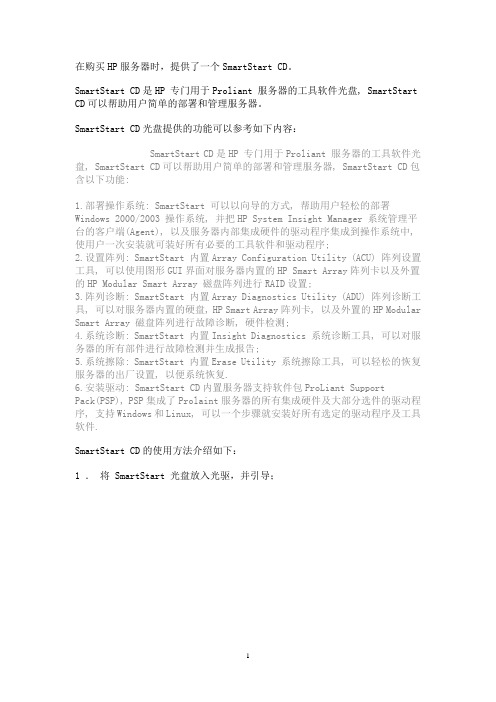
在购买HP服务器时,提供了一个SmartStart CD。
SmartStart CD是HP 专门用于Proliant 服务器的工具软件光盘, SmartStart CD可以帮助用户简单的部署和管理服务器。
SmartStart CD光盘提供的功能可以参考如下内容:SmartStart CD是HP 专门用于Proliant 服务器的工具软件光盘, SmartStart CD可以帮助用户简单的部署和管理服务器, SmartStart CD包含以下功能:1.部署操作系统: SmartStart 可以以向导的方式, 帮助用户轻松的部署Windows 2000/2003 操作系统, 并把HP System Insight Manager 系统管理平台的客户端(Agent), 以及服务器内部集成硬件的驱动程序集成到操作系统中, 使用户一次安装就可装好所有必要的工具软件和驱动程序;2.设置阵列: SmartStart 内置Array Configuration Utility (ACU) 阵列设置工具, 可以使用图形GUI界面对服务器内置的HP Smart Array阵列卡以及外置的HP Modular Smart Array 磁盘阵列进行RAID设置;3.阵列诊断: SmartStart 内置Array Diagnostics Utility (ADU) 阵列诊断工具, 可以对服务器内置的硬盘, HP Smart Array阵列卡, 以及外置的HP Modular Smart Array 磁盘阵列进行故障诊断, 硬件检测;4.系统诊断: SmartStart 内置Insight Diagnostics 系统诊断工具, 可以对服务器的所有部件进行故障检测并生成报告;5.系统擦除: SmartStart 内置Erase Utility 系统擦除工具, 可以轻松的恢复服务器的出厂设置, 以便系统恢复.6.安装驱动: SmartStart CD内置服务器支持软件包ProLiant SupportPack(PSP), PSP集成了Prolaint服务器的所有集成硬件及大部分选件的驱动程序, 支持Windows和Linux, 可以一个步骤就安装好所有选定的驱动程序及工具软件.SmartStart CD的使用方法介绍如下:1 .将 SmartStart 光盘放入光驱,并引导;2 . Loading ;3 .选择界面语言种类;4 .使用协议,点击 Agree 继续;5 . SmartStart 导航光盘的主界面;6 . Maintain Server 中的选项;7 .点击“Configure Array” ,进入 ACU 阵列配置工具,配置阵列;8 .退出 ACU ,进入 Deploy Server ,点击 Continue ;9 .选择所要安装的系统;10 .选择系统分区的容量;11 .输入序列号,机器名(必选);12 .配置系统 SNMP 协议(可选);13 .清除启动控制器下连接的所有硬盘或者所有硬盘;14 .存储配置信息;15 .提示插入 win2000 系统光盘;16 .如果插入光盘不符,会提示;17 .插入正确的系统光盘,验证,并复制系统文件至磁盘;。
HP_服务器Windows2003安装手册

HP 服务器Windows2003企业版安装手册操作系统盘分32位和64位两种,64位可以支持硬件超过32G内存,并支持64位数据库,数据库可以使用大于1.8G 内存,并可以兼容所有32位程序。
而32位操作系统最大只认硬件32G内存,使用32位数据库,32数据库最大只能使用1.8G 共享内存。
标配的光盘包,含有HP Smart Start光盘,用于引导安装系统和做RAID阵列:Smartstart盘分32位和64位两张,根据我们选择32位还是64位操作系统来选择相应盘。
一、安装阵列和硬盘分区:1. 打开服务器电源,将Smart Start光盘放入光驱中,光盘启动,至下图:Smart Start加载配置接口:选择需要使用的语言种类,这里选择English,点continue:然后点Agree:2. 出现如下画面点扳手的图标“Maintenance”,进入磁盘RAID配置接口:3. 按照下图所示点击“三个柱面的图标”:4. 按下图然后点击左侧上方的选择框内“P410i的阵列卡”,然后点击右面框内的“Create Array”开始配置5. 点击勾选磁盘的“Select All”前方的方框,选择全部磁盘。
点击OK6. 然后选择“Creat Logical Drive”7. 选择RAID级别(建议RAID5),然后在SIZE里面输入我们的逻辑盘空间大小40G,(设置独立logical disk 40G用于安装操作系统,避免日后使用HPsmartstart导航盘重装系统对其他分区数据造成破坏。
)然后点击SA VE。
8. 然后创建第二个逻辑盘(用作D盘、E盘等,用导航盘重装系统时此逻辑盘数据不会被破坏),将剩余空间全部放在这个盘上。
点击“SA VE”9. 点击“Exit ACU”,退出阵列卡的配置程序二、安装操作系统:第一种方法:1、用HP Smart Start光盘里阵列卡的配置程序配置完RAID后,点HOME回到Smart Start光盘的首页,如图:2、然后如下图,点“install”,开始配置安装系统:3、选择安装系统的逻辑盘,默认选择大小为40G的,前面的DISK1盘。
HP工作站操作系统安装说明
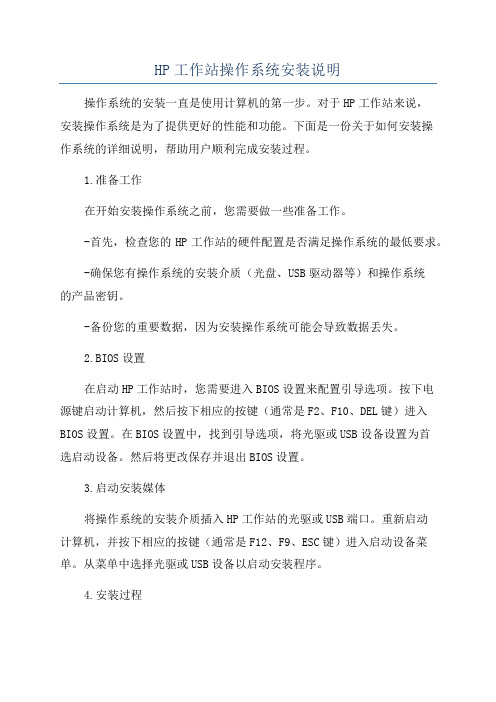
HP工作站操作系统安装说明操作系统的安装一直是使用计算机的第一步。
对于HP工作站来说,安装操作系统是为了提供更好的性能和功能。
下面是一份关于如何安装操作系统的详细说明,帮助用户顺利完成安装过程。
1.准备工作在开始安装操作系统之前,您需要做一些准备工作。
-首先,检查您的HP工作站的硬件配置是否满足操作系统的最低要求。
-确保您有操作系统的安装介质(光盘、USB驱动器等)和操作系统的产品密钥。
-备份您的重要数据,因为安装操作系统可能会导致数据丢失。
2.BIOS设置在启动HP工作站时,您需要进入BIOS设置来配置引导选项。
按下电源键启动计算机,然后按下相应的按键(通常是F2、F10、DEL键)进入BIOS设置。
在BIOS设置中,找到引导选项,将光驱或USB设备设置为首选启动设备。
然后将更改保存并退出BIOS设置。
3.启动安装媒体将操作系统的安装介质插入HP工作站的光驱或USB端口。
重新启动计算机,并按下相应的按键(通常是F12、F9、ESC键)进入启动设备菜单。
从菜单中选择光驱或USB设备以启动安装程序。
4.安装过程一旦系统开始从安装介质启动,您将进入操作系统的安装菜单。
按照屏幕上的提示进行操作,选择语言和其他首选项。
然后,您将进入分区和格式化硬盘的阶段。
根据您的需求和磁盘大小,选择适当的分区方案,并格式化硬盘。
5.输入产品密钥与授权一些操作系统需要输入产品密钥和进行授权。
在安装过程中,您将被要求输入产品密钥。
确保输入正确的产品密钥,并遵循操作系统的授权流程。
6.安装驱动程序和更新7.配置网络和安全设置根据您的需求和网络环境,配置网络设置。
连接到无线网络或有线网络,并确保网络连接正常。
安装防病毒软件和其他必要的安全工具来保护您的工作站。
8.安装必要的软件根据您的需求和用途,安装必要的软件。
例如,如果您是一位开发人员,您需要安装开发工具和编程环境。
9.完成安装一旦您完成了以上步骤,您的HP工作站的操作系统安装就算完成了。
HP安装win2008
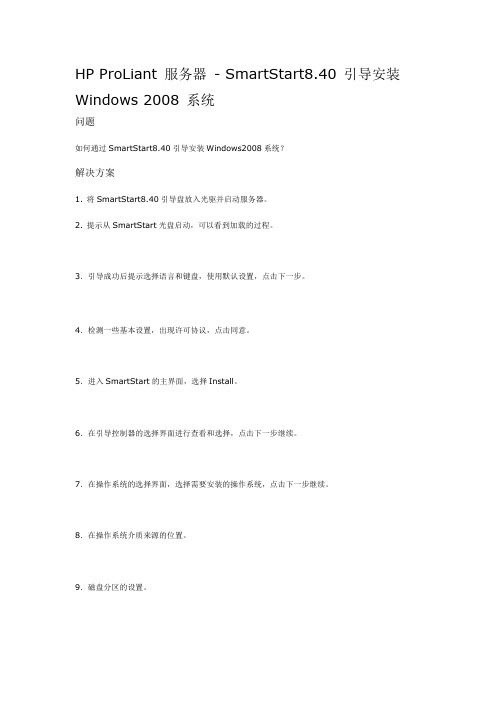
HP ProLiant 服务器- SmartStart8.40 引导安装Windows 2008 系统问题如何通过Sm artStart8.40引导安装Windows2008系统?解决方案1. 将Sm artStart8.40引导盘放入光驱并启动服务器。
2. 提示从Sm artStart光盘启动,可以看到加载的过程。
3.引导成功后提示选择语言和键盘,使用默认设置,点击下一步。
4.检测一些基本设置,出现许可协议,点击同意。
5.进入Sm artStart的主界面,选择Install。
6.在引导控制器的选择界面进行查看和选择,点击下一步继续。
7.在操作系统的选择界面,选择需要安装的操作系统,点击下一步继续。
8.在操作系统介质来源的位置。
9.磁盘分区的设置。
10.输入产品设置信息,点击下一步继续。
11.在WBEM/SNMP的配置界面进行选择,这里按照默认选项,点击下一步。
12.在SNMP的配置界面,保留默认配置,点击下一步。
13.选择PSP的安装方式,这里保留默认的快速安装方式,点击下一步。
14.查看安装信息,查看警告,由于现在是全新安装,没有数据,直接点击下一步。
15.查看安装进度,分区,格式化,复制驱动和文件等等,等待完成。
16.在复制文件过程中会出现下面的提示,这时需要将Sm artStart镜像卸载,并挂载操作系统光盘的镜像,安装向导会自动识别出操作系统光盘镜像并自动进行后续文件的复制。
17.上面的进度完成后,服务器会重新启动,卸载掉操作系统光盘镜像,服务器会从硬盘引导,界面如下。
18.载入完成后悔出现语言,时间和键盘的设置界面,保持默认,点击下一步。
19.查看许可协议,选择接受,点击下一步。
20.开始进行正式安装,等待完成。
21.完成上述操作并自动重启后,系统安装完成,提示登录。
22.输入之前Sm artStart引导时输入的管理员密码进行登录。
23.刚进入系统后会自动安装驱动和软件,其实就是PSP包。
- 1、下载文档前请自行甄别文档内容的完整性,平台不提供额外的编辑、内容补充、找答案等附加服务。
- 2、"仅部分预览"的文档,不可在线预览部分如存在完整性等问题,可反馈申请退款(可完整预览的文档不适用该条件!)。
- 3、如文档侵犯您的权益,请联系客服反馈,我们会尽快为您处理(人工客服工作时间:9:00-18:30)。
说明信息
本文介绍Proliant DL380 G3服务器安装完Windows 2000 Server 或Windows Server 2003系统后,使用SmartStart 光盘自动安装驱动,文章以S martStart 7.1 版本光盘为例。
如果计算机的系统损坏或者崩溃,惠普建议客户首先设法备份数据。
备份数据后,使用随机的SmartStart 光盘重新安装新系统。
注意:安装的新系统会删除原来的所有数据。
安装步骤:
1.在Windows 系统手工安装完后,将SmartStart 光盘放入光驱中,光盘自动运行,出现如下界面;
2. 选择“Agree”按钮,进入SmartStart 光盘的主界面;
3.选择“Install PSP”一栏,点击其中的“Click here”,选择安装;
4.输入管理员的帐户和密码;请保留存档
5.进入安装的流程,选择“下一步”按钮;
6. SmartStart 光盘自动安装所需驱动及管理程序,直至拷贝结束。
确认安装成功
上述驱动安装完毕后,鼠标右键单击我的电脑->管理->设备管理器,发现已经没有带问号和叹号的设备,说明所有驱动已经安装成功。
如果对于上面驱动安装有困难,建议参考上面步骤多试试,或者和惠普工程师联系咨询,网址是:
/ChattingSupportWeb/UI/Login/RoomList.aspx。
